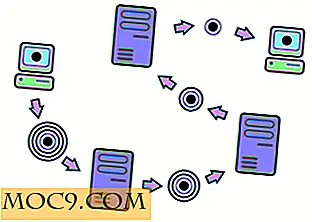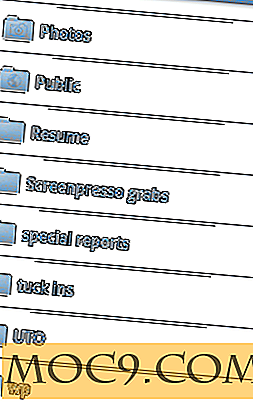טיפים וטריקים כדי לנהל כרטיסיות ב - Safari
אם אתה משתמש ב- Mac, האינטגרציה העמוקה של Safari עם מערכת ההפעלה Mac OS X הופכת אותו לדפדפן השולחני הטוב ביותר שאתה יכול לקבל. בעוד ש- Safari אינו פופולרי כמו Chrome או Firefox, ישנם דברים נסתרים שמשתמשים רבים אינם מודעים להם - כגון ניהול הכרטיסיות. הנה כמה טיפים וטריקים לניהול כרטיסיות ב- Safari.
סיפורו של אלף הלשוניות
גלישה עם כרטיסיות הוצגה באמצע שנות ה -90 והמריאה בתחילת שנות ה -2000. הקונספט השתנה באופן קיצוני כיצד אנו גולשים באינטרנט - החל גלישה של כמה אתרי אינטרנט בכל פעם באמצעות חלונות מרובים לגלישה טונות של אתרים בחלון אחד באמצעות טונות של כרטיסיות.
פתיחת כרטיסיה
זה אותו דבר בתחום ה- Mac תחת ספארי. כאשר אתה יכול להשתמש בשיטת הצבע ולחץ כדי לפתוח כרטיסייה חדשה, הדרך המהירה ביותר לעשות זאת היא באמצעות קיצור דרך. שילוב המקלדת כדי לפתוח כרטיסייה חדשה הוא "Command + T."

סגירת לשונית
מה לגבי סגירה של כרטיסייה פתוחה? באפשרותך להעביר את העכבר מעל לשונית הפתוחה ולחץ על הלחצן "X" כדי לסגור את הכרטיסייה, אך שילוב המקלדת "Command + W" מהיר יותר.
פתיחה מחדש של לשונית סגורה
אם אתה סוגר בטעות כרטיסייה כי אתה מקבל אצבעות מאושרות עם "סגור לשונית" קיצור, אתה יכול לשחזר את הכרטיסייה האחרונה סגור באמצעות "Command + Z" (ביטול). עם זאת, שים לב שניתן להשתמש בפקודה זו רק לאחר סגירת הלשונית. אם עשית משהו אחר לאחר מכן, הפקודה ביטול תשפיע על הפעולה במקום זאת.
מעבר בין כרטיסיות
עוד טריק nifty שאתה יכול לעשות עם הלשוניות הפתוחות שלך ב Safari היא לעבור ביניהם באמצעות "Command + Shift + [" (כדי לעבור לכרטיסייה שמאל) ו "Command + Shift +]" (כדי לעבור לכרטיסייה ימין) . אתה יכול גם להשתמש "Command + (מספר 1-9)" כדי לעבור במהירות לאחד תשע הראשון נפתח כרטיסיות. לדוגמה, אם תלחץ על "Command + 7", תלך לכרטיסייה השביעית שלך.
פתיחת קישור בכרטיסייה חדשה
ואחרון אחרון חביב, אם אתה "Command + לחץ" קישור, הוא ייפתח בכרטיסייה חדשה, ואת הכרטיסייה תהפוך את המוקד, ואילו אם אתה עושה "Command + Shift + לחץ", הקישור ייפתח בכרטיסייה רקע. ניתן גם להחליף את "Command" עם מקש "Option" כדי לפתוח את הקישור בחלון חדש במקום בכרטיסייה חדשה.
התנהגות זו היא בדיוק ההפך ב- Chrome. אם אתה מעדיף את Safari להתנהג בדומה ל- Chrome, פתח את "העדפות -> Tab" ובטל את הסימון "כאשר כרטיסייה חדשה או חלון נפתח, הפעל אותו".

הצמדת כרטיסיות
אם אתה רוצה לעשות כמה כרטיסיות "דביק", אתה יכול להצמיד אותם. משמעות הדבר היא כי הכרטיסיות תמיד להישאר בראש שמאל של ספארי, והם תמיד ייפתחו בכל פעם שאתה פותח ספארי או לפתוח חלון חדש.
הרעיון של הכרטיסייה מוצמד יהיה מושלם עבור האתרים שבהם אתה מבקר לעתים קרובות כגון דפי האינטרנט שלך או באזור הבלוג של הבלוג שלך, כך אתרים אלה תמיד יהיה זמין.
כדי להצמיד לשונית, תוכל ללחוץ לחיצה ימנית במקום כלשהו בדף פתוח ולבחור באפשרות "הצמד אותו", אך הוא יהיה מהיר יותר אם תלחץ לחיצה ימנית על הכרטיסייה של הדף. אתה יכול גם לעשות את זה באמצעות תפריט "חלון -> פין Tab".

טאב אחד לכלל הכל
אם יש חיסרון אחד לגלישה באמצעות כרטיסיות, המשתמשים נוטים להתעלל בהם כדי לפתוח טונות של דפים. למרות השימוש בכרטיסיות הוא יותר ידידותי למשאבים מאשר באמצעות Windows, Mac שלך ירגיש את המכות אם תפתח יותר מדי כרטיסיות. המחשב יאט כאשר כל משאבי המערכת ישמשו את הכרטיסיות.
למשתמשי Chrome ו- Firefox יש OneTab, תוסף שיכול לעזור להם להמיר את כל הכרטיסיות הפתוחות (או כמה מהכרטיסיות הפתוחות שנבחרו) לכרטיסייה אחת של קישורים לשמירת משאבי מערכת רבים. קישורים אלה יכולים להיות מחדש נפתח שוב לשונית רק על ידי לחיצה על זה, מקובצים אשכולות של קישורים, נעול כך שהם לא ייעלמו, וייצא לתוך דף אינטרנט shareable.
בעוד OneTab אינו זמין עבור Safari, יש כלי דומה שנקרא TabLister. למרות שזה לא כמו תכונה עשיר כמו OneTab, זה נהדר כדי להפחית באופן זמני את השימוש במשאבים, במיוחד עבור אלה עם מכונות בגילאי, כך ניתן להשתמש בו על ידי יישום אחר.

אלה טיפים הכרטיסייה טריקים הם רק כמה רבים. אם אתה מכיר אחרים, שתף באמצעות ההערה הבאה.